Ofisimi Windows'tan Linux'a nasıl geçirdiğimin hikayesi, birkaç yıl önce forum sysadmin topluluğuyla tanıştığımda başladı. O zaman linux sistemlerini incelemeye başlamayla ilgili düşünceler beni ziyaret etmeye başladı. Kelimenin tam anlamıyla altı ay sonra, bu konuya iyice yaklaşmaya karar verdim. Neyse ki, depolama alanı uygundu. Evet ve bana gelince, sahadaki herhangi bir sistemi incelemek daha etkilidir.
İnsan mikrokozmosuna herhangi bir dış müdahale streslidir. Bu nedenle, çalışanın işyerindeki durumdaki bir değişiklik, kaçınılmaz olarak, müdahale eden, bizim durumumuzda sistem yöneticisine karşı birçok olumsuz duyguya neden olacaktır. Bu nedenle, kullanıcının çalışma ortamındaki harici değişiklikler en aza indirilmelidir.
Görevler belirler ve sistematik olarak çözeriz
Mevcut ekipman ve yazılımla ilgili ilk verilerin toplanması
İlk adım, fikri yönetimle tartışmaktır. Aynı zamanda sıradan çalışanları da unutmamalıyız. Çünkü "özgür" kelimesi yönetmenin gözünde bir ateş yakar. Ama yöneticiler için ne olacağını bilmiyor.
Başlangıç olarak, gelecekteki sistemin yapısı hakkında düşünmeye değer. Makine filosu küçük olduğu için, benim durumumda yaklaşık 20 PC, en basit LAN şeması, bir etki alanı olmadan, üç çalışma grubu, bir 1C terminal sunucusu, bir proxy sunucusu ve bir birleştirme sunucusu ile ortaya çıktı.
Tembel bir sorumlu çalışan olduğum için, aşağıdaki türdeki çalışanlar için aceleyle bir anket hazırladım (bırakın kendileri yazsınlar ve getirsinler):
Sorgulama yöntemi, çalışanların ihtiyaç duyduğu ana yazılım ürünlerini belirledi. Bunlar Word, Excel, İnternet tarayıcısı, PDF Creator, AutuCAD, Mail.ru aracısı ve Linux sistemleri için benzerleri olmayan bazı özel programlardı.
İş istasyonlarına bir işletim sistemi dağıtım kiti seçme ve yükleme
Win7 tarzı tasarımla xubuntu oluşturmak çok kullanışlı oldu. Yazarı harika bir iş çıkarmış, bunun için kendisine çok teşekkür ederiz. Bu derleme Ubuntu forumunda bulunabilir. Bazı yöneticiler, önlerinde tamamen farklı bir işletim sistemi olduğunu hemen anlamadılar. Birçoğu böyle bir yapının seçimini kınayabilir, ancak bu, arayüzün kullanılabilirliği açısından bir tür uygun uzlaşmaydı.
Herkesi ve her şeyi xubuntu'ya aktarmanın mümkün olmadığını hemen belirtmekte fayda var, örneğin muhasebe Windows'ta kaldı. Tüm banka müşterilerini, elektronik faturalarını vb. ayarlamak çok sorunlu (ve bazı durumlarda imkansız). vb. Ancak PC'lerin %80'i üretim sürecine zarar vermeden OpenSource yazılımına geçti.
Çalışanlar için tescilli programların analoglarının seçimi
Microsoft'un ofis paketi WPS Office ile değiştirildi, tarayıcı olarak Google Chrome seçildi, linux sistemlerinde belgelerle çalışmak için yazılımların büyük çoğunluğu kutudan PDF'ye aktarabilir. Ve eğer PDF'yi düzenleme ihtiyacı varsa, o zaman sadece Master PDF Editor vardır. DraftSight, çizim yazılımı için mükemmel seçimdi. Eh, mail.ru'dan gelen haberci, mrim-prpl eklentisi ile Pidgin ile mükemmel bir şekilde değiştirildi. GIMP yapamayanlar için MyPaint uygundur. Bir RDP bağlantı istemcisi olarak Remmina, IMHO'nun en iyi seçimidir.
Şirketin ayrıca Windows Server 2008R2 çalıştıran bir sunucusu var. Muhasebeciler ve yöneticiler, 1s8'de terminal olarak çalışırlar. Sunucu zaten mevcut olduğundan ve xubuntu'dan ona bir terminal bağlantısı kurmak zor olmadığından, linux için benzeri olmayan özel programların oraya aktarılmasına karar verildi. Neyse ki, gerçek ihtiyaç ayda bir defadan fazla ortaya çıkmamaktadır.
Böylece sistem kuruldu, yazılım toplandı, şimdi iş akışındaki katılımcılar arasındaki etkileşimi ayarlayacağız. “Hibrit” bir ofis olduğu ortaya çıktığından, o zaman SMB ve yapılandırılmış bir top olmadan hiçbir yerde. Ardından, yazıcıları, İnternet erişimini ve çalışma belgelerinin arşivlenmesini kurduk. Tüm HP yazıcılarım var, bu yüzden HPLIP'i yükledim.
Organizasyon yapısı, ofislerde üç veya dört kişi ve bilgisayarlardan birine USB ile bağlı bir MFP olacak şekildedir. Yazıcıyı her ofiste xubuntu bulunan makinelerden birine kurduktan sonra şu adrese gidin:
http://localhost:631/
yazıcıya erişimi yapılandırdığımız yer.
Arşivleme için SBackup'ı yükleyin. Yerel sunucu birleştirmeye ftp üzerinden yedekleme yapacağız (bununla ilgili aşağıda).
Bazı kullanıcılar yerel bir proxy kullanıcı geçidi (devralınan) aracılığıyla İnternet'e gidecek, düzgün çalışıyor, neden dokunsun? Varsın olsun. "Üst düzey yoldaşların" geri kalanı, web'e engelsiz doğrudan erişime sahip olacak. Bunlara yönetim, muhasebe ve tabii ki ben de dahildir. Mesele şu ki, xubuntu'da makinede proxy parametrelerinin kurulumu için bir GUI arayüzü yok. Böylece internette harika bir gtk-proxy-config yardımcı programı buldum. FSnow deposundan yüklenir. Onun yardımı ile konfigürasyon, NetworkManager'ın konfigürasyonlarına girmek zorunda kalmadan kolay ve doğal bir şekilde yapılır.
Bir sunucu seçme, kurma ve yapılandırma
Şimdi yerel ağ için birleştirme sunucusu hakkında. Açık sistemler eğitiminin henüz başında olduğum ve hizmetleri yalnızca kaynaktan çıplak bir sistem üzerinde yükseltmeyi öğrendiğim için, sunucu sistemi olarak ClearOS'u seçtim, bu birleştirme görevlerim için harika:
- Çoklu WAN ile İnternet Ağ Geçidi
- SAMBA sunucusu
- VPN Sunucusu
- Ftp sunucusu
- Bir kurumsal sitenin yerel bir kopyasıyla deneme yapmak için)
Bu sunucuyu İnternet'te kurma talimatları görünüşte görünmez, bu yüzden boyamayacağım, listedeki yukarıdakilerin hepsinin, herhangi bir modülün birkaç tıklamayla kurulduğu ClearOS için özel olarak yapılandırıldığını söyleyeceğim. web yüzü. Not etmek istediğim tek şey, web arayüzünden birçok parametreye erişim olmaması, ancak kimse konsolu iptal etmedi ve bu dağıtım CentOS ve depolarına dayandığından, neredeyse tüm gerekli parametreler yapılandırılabilir. Kurulumla ilgili hala sorularınız varsa, yorumlara veya foruma veya Telegram grubumuza yazın.
Sonuç nedir?
Tüm bu destan yaklaşık 4 ay sürdü ve neredeyse bir yıldır ofis sanki hep böyleymiş gibi çalışıyor. İlk birkaç ay, kullanıcıların ve ben de dahil olduğum sorunlara çözüm bulmak için ter döktüm. Ama en başta da söylediğim gibi bu sadece linux sistemlerde çalışma ve öğrenme isteğini artırdı. O zamandan beri, şirketteki bazı çalışanlar değişti. Ve daha önce sadece pencerelerde çalışmış olan yerlerine gelen insanlar, iş akışına son derece hızlı bir şekilde çekilirler.
İş makineme gelince... xubuntu'dan çabucak sıkıldım ve Debian'a geçtim. Bu da başka bir ufuk :)
teşekkürler
Bu projenin uygulanmasına yardımcı oldukları için topluluğa teşekkür etmek ve teşekkür etmek istiyorum!
İlgili başka bir makale: "Linux'ta Yerel Microsoft Office"
Pek çok kişi, yalnızca Windows için yazılmış profesyonel uygulamalarda çalışamama nedeniyle Linux'a geçmekten caydırılıyor. Yakın zamana kadar Microsoft Office 2010 da bu tür uygulamalara aitti, şimdi ise durum dramatik bir şekilde değişti. Şu anda mümkün:
- Microsoft Office 2010'u Linux'a kurun (çok fazla zorluk çekmeden, sadece birkaç tıklamayla, kendiniz herhangi bir ek kitaplık indirmenize gerek yok, kurulum sürecinin kendisi çok daha güvenilir hale geldi ve neredeyse her zaman olumlu bir sonuca yol açıyor);
- Microsoft ofis paketi dosya uzantılarını kurulu ofisiniz ile ilişkilendirebilirsiniz. Yani örneğin bizim Linux makinemizde .doc ve .docx dosyaları Microsoft Word 2010 tarafından açılacaktır;
- Microsoft Office 2010'un Linux üzerinde istikrarlı ve güvenilir bir şekilde çalışmasını sağladı - hata ve aksaklıklar olmadan.
O halde nihayet başlayalım. PlayOnLinux programına, 4.1 veya daha yüksek bir sürüme ihtiyacımız var. Mint deposu, bu yazının yazıldığı sırada, gerekli gereksinimleri karşılamayan 4.0 sürümüydü.
Hadi gidelim
misafirlerden gizli
Ve Linux'umuza uygun sürümü indirin
Bu arada Mint kullanıcıları Ubuntu sürümünü indirmelidir.
İndirilen dosyaya yürütme izni verin.
Kurulum için dosyayı açıyoruz, aşağıdaki uyarı penceresi çıkıyor.
Kapatın, "Paketi yükle" ye tıklayın.
Bu program için Wine'ın paketleri bağımlıdır, bu yüzden gerekli paketler indirilir ve kurulur - sabırla bekliyoruz.
Her şey yolunda giderse, oyun bölümünde PlayOnLinux belirir. açıyoruz.
"Yükle" düğmesine basıyoruz ve pencerenin altındaki "Güncelle" düğmesini tıklamalıyız - komut dosyaları güncellenecek - bu ilk başlatma için çok önemlidir:
Güncelleme süreci başladı - tekrar bekliyoruz:
Bu nedenle, "Ofis" öğesini seçin, Microsoft Office 2010'u (veya bu arada başka herhangi birini) seçin, içinde "Yükle" düğmesini tıklayın.
Bir karşılama penceresi belirir, sadece "İleri" ye tıklayın:
Ofisimiz için bir sanal disk oluşturuldu:
Ofisiniz bir diske yazılmışsa, diskin şu anda dvd-rom'da olması gerektiğini neredeyse unutuyordum. Ofis kurulum dosyalarınız sabit diskinizde bulunuyorsa (benimki gibi), o zaman “Diğer” öğesini seçin ve dağıtım ile dizini belirtin.
Gerekli bileşenler sanal diskimize kurulur:
İhtiyacınız olan her şey indirilip kurulduktan sonra normal ofis yükleyicisi belirir. Unutmayın: varsayılan dizinleri değiştirmeyin, "iptal" düğmesine basmayın - program bir süre düşünebilir, bu normaldir, kendi dahili işlemlerini yapar.
Her şey hazır, "Kapat" düğmesine tıklayın.
Böyle bir penceremiz kaldı ve her şey hazır gibi görünüyor, ancak bu pencere daha yeni askıda kaldı ve "İptal" düğmesine tıklamak veya kapatmak istiyorum - buna gerek yok, program kısayollar yerleştirir, dosya ilişkilendirmeleri yazar, vb. Sadece bekle. "İleri" ye tıklayın, pencere kapanır.
Ana PlayOnLinux penceresinde şöyle bir şey görüyoruz:
Ofis paketimizle dosya ilişkilendirmesine geçelim. Bunu yapmak için PlayOnLinux ana penceresinde "Ayarlar" → "Dosya İlişkilendirmeleri"ni seçin. Biraz farklı bir listeniz olacak - yanlışlıkla benimkini sildim ve onları manuel olarak sürmek zorunda kaldım:
Şimdi herhangi bir Word dosyasını seçin ve üzerine sağ tıklayın, "Programda aç", "Diğer uygulama" seçeneğini seçin. PlayOnLinux listesinden seçin veya orada değilse, "Kendi komutunu kullan" ı tıklayın ve oraya kopyalayın
playonlinux
"Bu uygulamayı şuna benzer dosyalar için hatırla..." kutusunu işaretleyin:
"Aç" a basıyoruz ve ... hiçbir şey olmuyor. Geliştiriciler bizi aldattı mı?
Programın dosya adındaki Rusça harflerle ilgili bir sorunu olduğunu varsaydım (olur, bilirsiniz). Dosyayı Latince adlandırdım, çift tıklayın ve ... işte:
Alt satır: Linux üzerinde gerçek, tamamen işlevsel bir Microsoft Office 2010'umuz var. Bu bal fıçısındaki merhemdeki tek sinek, adlarında Rus harfleri olan dosyalardaki sorundu - üzerlerine tıkladığınızda Microsoft Office ile açılmıyorlar. Sanırım çok yakında bu sorun çözülecek ve sonra her şey mükemmel olacak.
UPD: Adında Rus harfleri bulunan dosyaları açma sorunu çok hızlı bir şekilde çözüldü. PlayOnLinux 4.1.4 ile başlayarak her şey yolunda. Şu anda, bu sürüm buradan indirilebilir
misafirlerden gizli
Her şey yolunda mı gitti? Harika! Bir sonraki makaleye geçelim.
Performans, şüphesiz, platformu en iyilerinden biri haline getirebilecek işletim sisteminin çok önemli bir parametresidir. Ancak eşit derecede önemli bir faktör, uygulamaların kullanılabilirliğidir. Her şey doğru yapılırsa, işletmenin yeni işletim sistemine geçişi çok hızlı ve verimli bir şekilde tamamlanacaktır.
Bugün Linux, hem tüketici segmentinde hem de iş dünyasında kesinlikle Windows'a uygulanabilir ve uygulanabilir bir alternatiftir.
Herhangi bir platformun ekosistemi, yani ona sunulan uygulamalar, başarısını büyük ölçüde belirler. Bunu Android ve iOS'a alternatif olan FirefoxOS ve SaififshOS ile net bir şekilde görebiliyoruz. Avantajlarına rağmen fazla popülerlik kazanmadılar, kullanıcıların dikkatini çekecek geniş bir uygulama tabanından yoksundular.
Daha önce Linux, gerekli yazılımın kullanılabilirliği ile ilgili çok daha fazla sorun yaşıyordu. Ancak yıllar geçtikçe, farklı kullanıcı ihtiyaçlarına uyarlanmış ve yeni başlayanlar için uygun çok sayıda uygulamamız var.
Ancak ticari uygulamalardan bahsetmeye başladığımızda akla ilk gelen ofis paketi ve daha spesifik olarak Microsoft'un ürünü Microsoft Office'tir. Linux'un bunun için değerli bir alternatifi var - LibreOffice ve ayrıca bu Linux için tek ofis paketi değil.
Bu yazıda, microsoft office Linux'un en iyi analoglarını topladık. On altı çözümden bazıları çapraz platformdur, bu da onları otomatik olarak Windows ve MacOS için Microsoft Office'e alternatif yapar. Gelelim listeye.
Bu ofis paketi, Linux için diğer ofis paketleri arasında en popüler olanıdır. Microsoft Office Linux için en iyi yedek olduğu söylenebilir. doc, xlsx vb. dahil çoğu MS Office biçimini destekler. odf gibi birçok açık biçim de desteklenir.
LibreOffice platformlar arası bir çözümdür ve bir kelime işlemci, elektronik tablo, Sunum Aracı vb. içerir. LibreOffice çeşitli simge setlerini destekler ve eklentilerle işlevselliği genişletir.
2. Apache OpenOffice
OpenOffice, başlangıçta aynı kaynak kodunu paylaştıklarından, LibreOffice'e çok benzer. Şu anda OpenOffice'in gelişimi, özellikle yavaş geliştirme döngüsü nedeniyle LibreOffice'in biraz gerisinde. LibreOffice'in bu projeden ayrılmasının ana nedeni buydu. Ancak şimdiye kadar OpenOffice, kapsamlı işlevsellik ile microsoft office linux'a uygun bir alternatif olmaya devam ediyor.
OpenOffice ayrıca LibreOffice gibi çapraz platformdur ve Linux, Windows ve MacOS için kullanılabilir.

3 Kaligra Süiti
Calligra, Linux için en eski ofis paketlerinden biridir. 15 yıldır gelişiyor. Eskiden KOffice olarak bilinirdi.
Paket Qt tabanlıdır ve öncelikle KDE masaüstü için tasarlanmıştır, ancak diğer platformlar için de mevcuttur.
Calligra her türlü belge için uygundur. Standart belge yönetim araçlarına ek olarak, bu ofis paketi popüler Krita görüntü düzenleyicisini içerir. Paket içeriği:
- Calligra Words - kelime işlemci
- Calligra Sayfaları - Hesap Tablosu
- Calligra Sahne - sunumlar
- Calligra Author - Epub aracı
- Calligra Planı - proje planlayıcısı
- Krita - çizim
- Calligra Flow - akış şemaları çizme
- Karbon - vektör grafikleri
- Beyin dökümü - zihin haritaları
- Kexi - veritabanı yöneticisi

4. WPS Ofisi
WPS office (kelime işlemci ve hesap tablosu) çok kısa sürede en çok kullanılanlardan biri haline geldi. Bu, temel olarak hem masaüstü platformları hem de mobil cihazlar için aerodinamik görünümü ve kullanılabilirliğinden kaynaklanıyordu. Microsoft Office'e çok benzediği için WPS, Linux için microsoft office alternatifleri listesinde ilk kurulacak adaylardan biri olacaktır.
WPS eskiden Kingsoft Office olarak adlandırılıyordu ve Temmuz 2013'te piyasaya sürüldü. Program kodu tescillidir, ancak hem ücretsiz hem de ücretli sürümleri vardır. Premium sürüm, 230'dan fazla yazı tipi, aynı anda belgeler üzerinde çalışma ve belgeleri şifreleme yeteneği içerir.
Ücretsiz sürüm ayrıca, Microsoft Office'e çok benzeyen bir kullanıcı arayüzünün yanı sıra, rahatça çalışmak için yeterli özelliklere sahiptir. WPS Office, Deepin Linux'ta varsayılan ofis programı olarak kullanılır.
Program, Microsoft'un tüm ürün biçimlerini ve ayrıca çeşitli tescilli biçimleri destekler.

5GNOME Ofisi
Bu başka bir açık kaynaklı ofis paketidir, ancak Calligra'dan farklı olarak Gnome için tasarlanmıştır. Gnome için geliştirilmiştir ve GTK kütüphanesine dayanmaktadır.
Yukarıda belirtilen paketlerle tamamen aynı formatları destekler. Gnome Office yalnızca Linux platformu için mevcuttur ve aşağıdaki programları içerir:
- AbiKelime- kelime işlemci
- sayısal- elektronik tablolar
- Kolaylaştırmak- sunumlar
- inkscape- resim çizme
- karanlık- veritabanı yöneticisi
- GnuCash- Finans Müdürü
- evrim- E-posta ve RSS yöneticisi
- Evince- PDF görüntüleyici
- gLabels- kartvizit oluşturma
- çap- diyagram tasarımcısı

6 Softmaker Ofisi
Softmaker, hem ücretsiz hem de premium sürümlerde Microsoft Office ile uyumlu kapalı kaynaklı bir ofis paketidir. Ücretsiz sürüm Softmaker FreeOffice olarak adlandırılırken, Softmaker tüm özellikleri içeren premium sürümdür.
WPS gibi, Softmaker birden fazla platformda mevcuttur ve aşağıdaki uygulamaları içerir:
- metin oluşturucu- kelime işlemci
- Plan Yapıcı- tablolar
- Soft Maker Sunumları- sunumlar
- Temel Yapıcı- VisualBasic programlama
- eM İstemcisi- E-posta istemcisi

7. Oksijen Ofisi
OpenOffice'in bir devamıdır, Apache Office ve LibreOffice'in tüm özelliklerini ve biçimlerini destekler, ancak önemli GUI farklılıkları ve genişletilmiş çekirdek kodu vardır.
Tüm gerekli uygulamalar desteklenir, metin düzenleme, tablolar, çizelgeler ve hesap makinesi.

8 Yozo Ofisi
Çoğu Microsoft Office formatı da dahil olmak üzere çok çeşitli özellikleri destekleyen daha az bilinen ofis paketlerinden biridir. Paket, kelime işlem uygulamaları, elektronik tablolar, bir PDF görüntüleyici ve sunumlar içerir.
Yozo tescilli, ancak ücretsiz ve platformlar arası. Ancak daha fazla özellik istiyorsanız, premium sürüme yükseltmeniz gerekecektir. Ayrıca kendi dosya formatı olan .eio'ya sahiptir.

9. Google Dokümanlar
Microsoft Office linux'un analogları sadece sıradan programlar değil, aynı zamanda çevrimiçi uygulamalardır. Google Dokümanlar, doküman oluşturmaya tamamen farklı bir yaklaşım getiren ve çok güçlü, ücretsiz ve platformlar arası bir bulut ofis paketidir.
Dünya çapında milyonlarca insan tarafından kullanılmaktadır ve en popüler iki mobil işletim sistemi Android ve iOS için yerel uygulamalara sahiptir. JavaScript'te yazılmış olup, İnternet erişimi olmadan hem çevrimiçi hem de çevrimdışı çalışabilir. Dünya çapında binlerce okul ve işletmenin tercihidir.
Google dokümanları şunları içerir:
- Metin düzeltici
- sokaklar- elektronik tablolar
- Resim çizme- diyagramlar ve blok diyagramlar
- Formlar- anketler
- Slaytlar- sunumlar

10. Zoho Belgeleri
Bu, işlevsellik açısından Google Dokümanlar'a benzer, ancak iş pazarını hedefleyen başka bir web tabanlı ofis paketidir. Ücretsiz bir sürümü olmasına rağmen. Ancak Google Dokümanlar'ın aksine birlikte yazma ve çevrimdışı çalışma gibi özellikler yalnızca premium sürümde kullanılabilir.
Programın Android için kendi uygulamasının yanı sıra Windows, Linux, MacOs masaüstü sistemleri için istemcileri vardır.

Bu, kelime işleme, elektronik tablolar, sunumlar ve veritabanı yönetimi gibi çok çeşitli özelliklere sahip bir başka microsoft office linux analogudur. Tüm programlar Java ile yazılmıştır.
Joeoffice açık kaynak kodludur ve tamamen modern bir arayüze sahiptir.

12 Siag Ofisi
Bilinen tüm Microsoft Office biçimlerini ve birkaç bileşeni destekleyen az bilinen başka bir ofis paketi:
- Elektronik Tablo Siag - Elektronik Tablolar
- Acıklı yazar - kelime işlemci
- Egon - animasyonla çalışın
- XedPlus - metin düzenleyici
- Xfiler - dosya yöneticisi
- gvu görüntüleyici
Siag, Linux, Mac, OpenBSD için kullanılabilir. Tek dezavantajı, eski kullanıcı arayüzüdür.

13.EuroOfis
EuroOffice, OpenOffice ve LibreOffice'in en iyilerini birleştirerek daha iyi olmayı hedefleyen bir başka açık kaynaklı microsoft office Linux alternatifidir. Ek uyumluluk ve genişletilebilirlik özellikleri sağlar.
Hem ücretsiz hem de profesyonel bir sürümü var. Ancak, ücretsiz sürüm, ofis paketlerinde bulunan özelliklerin tümü olmasa da çoğunu içerir. Profesyonel sürüm ek araçlar içerir.
14Think Ücretsiz Ofis
ThinkFree, Microsoft'unki gibi görünmeyi ve çalışmayı amaçlayan başka bir markalı ofis paketidir. Java ve Ajax ile yazılmıştır, platformlar arasıdır ve aşağıdaki uygulamaları içerir:
- Yazmak- kelime işlemci
- kireç- elektronik tablolar
- göstermek- sunum
- Not- blok düzenleyici
- WYSIWYG- HTML düzenleyici
Bu yalnızca birinci sınıf bir ofis paketidir ve ücretsiz bir sürümü yoktur. 30 günlük deneme süresi vardır.

15.Hancom ofisi
Hancom, Asya'da (özellikle Güney Kore) popüler olan kapalı kaynaklı bir ofis paketidir. Program çapraz platformdur. Program, en yaygın olarak kullanılan tüm Microsoft formatlarını destekler.
Bu ofis paketi, bir dizi Samsung destekli Android cihaza önceden yüklenmiştir.

16 Office 365
Bu, Microsoft'un kendi ofis paketidir. Buluttaki Office, normal Microsoft Office'in sadeleştirilmiş bir sürümüdür ve birçok özellikten yoksundur.
Yalnızca temel işlevlerle sınırlı kalacaksınız, ancak çoğu durumda ihtiyacınız olan her şeyi yapabileceksiniz. Artılardan biri, OneDrive ile tam entegrasyon ve belgeleri birlikte düzenleme yeteneği not edilebilir.

sonuçlar
Bu, Linux için ofis paketlerinin tam listesiydi. Bir şey kaçırdıysa, yorumlara yazın!
ile durumu zaten anlatmıştım. Kısacası, umutsuzca Word'e ihtiyacınız varsa, o zaman tek uygun çıkış yolu sanal bir makinedir. Ama gerekli mi? Sonuçta, Linux'un birkaç yerel ofis paketi vardır.
Linux? Hayır duymadım…
Bu yazıda, bundan bahsedelim - Linux'ta bulunan ofis paketleri MS Office ile uyumlu mu ve eğer öyleyse, nasıl. Hemen rezervasyon yapacağım - ilk ve tek ilgileniyorum metinlerle çalışmak, böylece aşağıdakilerin tümü esas olarak kelime işlemcileri- Word ve Linux muadilleri.
Sunumlar ve elektronik tablolar hakkında bir şeyler yazmaktan mutluluk duyarım ama onlarda güçlü değilim. Öte yandan, çalışmalarım metinlerle yakından ilgili ve neredeyse her gün, metne ek olarak, hem doğrudan Word'de yapılan hem de dışarıdan eklenen çizimler, tablolar, formüller ve genellikle karmaşık biçimlendirme. Genel olarak, test koşulları çok iyidir.
Linux'a geçtiğimde, yerel ofis paketlerinin benim için en önemli yönünün, Word'de oluşturulan herhangi bir belgeyi açabilme yeteneği ve görünümünün bu belgenin Word'deki görünümüne nasıl karşılık geleceği açıkça ortaya çıktı. Bu konu hakkında forumlarda ve sosyal ağlarda konuştuktan sonra, bu anın birçok kişiyi heyecanlandırdığı sonucuna vardım.
Aşağıda tam olarak bundan bahsedeceğim, elbette, bir bütün olarak her bir ofis paketinden biraz bahsedeceğim.
Başlangıç olarak, başlangıçta bir tür “sentetik test” oluşturmayı planladım - Word'de farklı biçimlendirme öğeleri, resimler, formüller vb. içeren bir sayfa. Ancak, fikrin zayıf olduğu için en iyi olmadığı hemen anlaşıldı. şeylerin gerçek durumunu yansıtır. Bu nedenle, farklı bir taktik seçtim - iki hafta boyunca bir veya başka bir programın Word'de oluşturulan metin dosyalarını nasıl açtığını izledim ve yukarıda zaten günde ortalama bir düzine parça görüntülediğimden bahsetmiştim. İki hafta geçti ve şimdi sana söylemem gereken bir şey var.
Test deneklerimiz dört ofis paketidir - ikisi şu anda "işitmede" - Libre Office ve WPS Office. Ve daha az bahsedilen iki Softmaker Office ve Calligra Suite.
LibreOffice
Hemen söylemeliyim ki, Word'de oluşturulmuş bir belgeyi açmanız gerekiyorsa ve bunun tam olarak yazarın istediği gibi görünmesi gerekiyorsa, bunun Libre Office ile ilgili olmadığını. Gözüme çarpan ana sorunlar, bazı metin biçimlendirmelerini “almaması” ve ayrıca doğrudan Word'de yapılan çizimler ve diyagramlarla ilgili sorunları olmasıdır. Bazıları tanınmayacak kadar çarpıtılmıştır. Ayrıca, bazı nedenlerden dolayı, Libre Office Writer her durumda sayfa kenar boşluğu ayarlarını doğru bir şekilde “almadı”, bunun sonucunda metin herhangi bir şeye benziyordu, ancak Word'deki gibi değildi. Diğer taraftan, temelde bir belge açmanız gerekiyorsa, o zaman Libre Office "diğerlerinin önündedir". Bazı öğeler diğer ürünlerde basitçe gösterilmezken, Libra biraz ters de olsa her şeyi göstermeye çalışacak, geri kalanı hakkında konuşursak, paketin kendi arayüzü var ve hiçbir şeyi kopyalamaz. Uzaktan, MS Office'in eski sürümlerine benziyor, ancak yalnızca uzaktan. Libre Office ile çalışmak rahat ve keyifli. Bu ofis paketini çoğunlukla Linux'ta kullanıyorum ve bu satırlar Libre Office Writer'da yazılmış.

Ayrıca, MS Office formatlarıyla uyumluluğu artırmayı amaçlayanlar da dahil olmak üzere birçok değişikliğin yapıldığı Libre Office'in yeni bir sürümünün yayınlanmak üzere hazırlandığını da belirtmeden edemeyeceğim. Dolayısıyla yukarıda açıklanan durum yakında değişebilir. Ayrıca bildiğim kadarıyla Microsoft ürünleri tarzında bir "şerit" arayüzü üzerinde çalışmalar sürüyor. Kimsenin nasıl olduğunu bilmiyorum ama bu arayüze zaten alışkınım ve özellikle bir metin editörü bağlamında çok uygun olduğunu düşünüyorum. Yani bekliyoruz.
WPS Ofisi
WPS Office, forumlarda genellikle "MS Office ile tam uyumlu" olarak anılır, bu yüzden özellikle ilgiyle kurdum. Gerçekten de, bir miktar uyumluluk ölçüsü var. Şu anda sadece bir alfa sürümüyle çalıştığımızı unutmayalım, bu yüzden dedikleri gibi, daha fazlası var.
Bu arada, WPS Writer'daki çoğu belgenin Word'dekiyle aynı göründüğünü şimdiden güvenle söyleyebiliriz ve bu daha büyük bir başarıdır! Kendim için, Libre'nin aksine WPS'nin hiç göstermediği birçok formülle ilgili sorunları not ettim. Ayrıca, metin dosyalarına eklenen bazı bitmap görüntülerini de göstermek istemez. Ve herhangi bir kalıp bulamadım. Bazıları görünür, bazıları görünmez. Sorun sık değil, "açılır". Diğer şeylerin yanı sıra, örneğin madde işaretli listelerdeki her zaman doğru şekilde görüntülenmeyen madde işaretleri vb. gibi birkaç küçük sorun daha not edilebilir.

WPS Office'in iki arabirim modu vardır, biri daha çok Word 2003'e benzer, diğeri ise daha çok modern sürümlere benzer. Ne yazık ki, "şerit" modern arayüzü bence çok iyi gelişmedi. Ancak her durumda, MS Office ile alfa testi aşamasında bile bu kadar yüksek düzeyde uyumluluk sağlayan bir ofis paketinin varlığı çok sevindirici. Günlük çalışma için WPS, öznel olarak hala "nemli" olsa da.
Softmaker Ofisi
Bahsetmek istediğim üçüncü ürün ise Softmaker Office (). Windows için 2016 sürümü geliştiricinin web sitesinde mevcutken, Linux için sadece 2012 sürümü mevcut.Nedense bu ofisi ciddiye almadım. Ve boşuna. İşin garibi, bence Word ile en iyi uyumluluğu sağlayan bu paketin kelime işlemcisidir. Sorunlar yalnızca "yerel" Word'den başka bir formül düzenleyicinin kullanıldığı formüllerde ortaya çıktı. Diğer her şey harika çıktı.
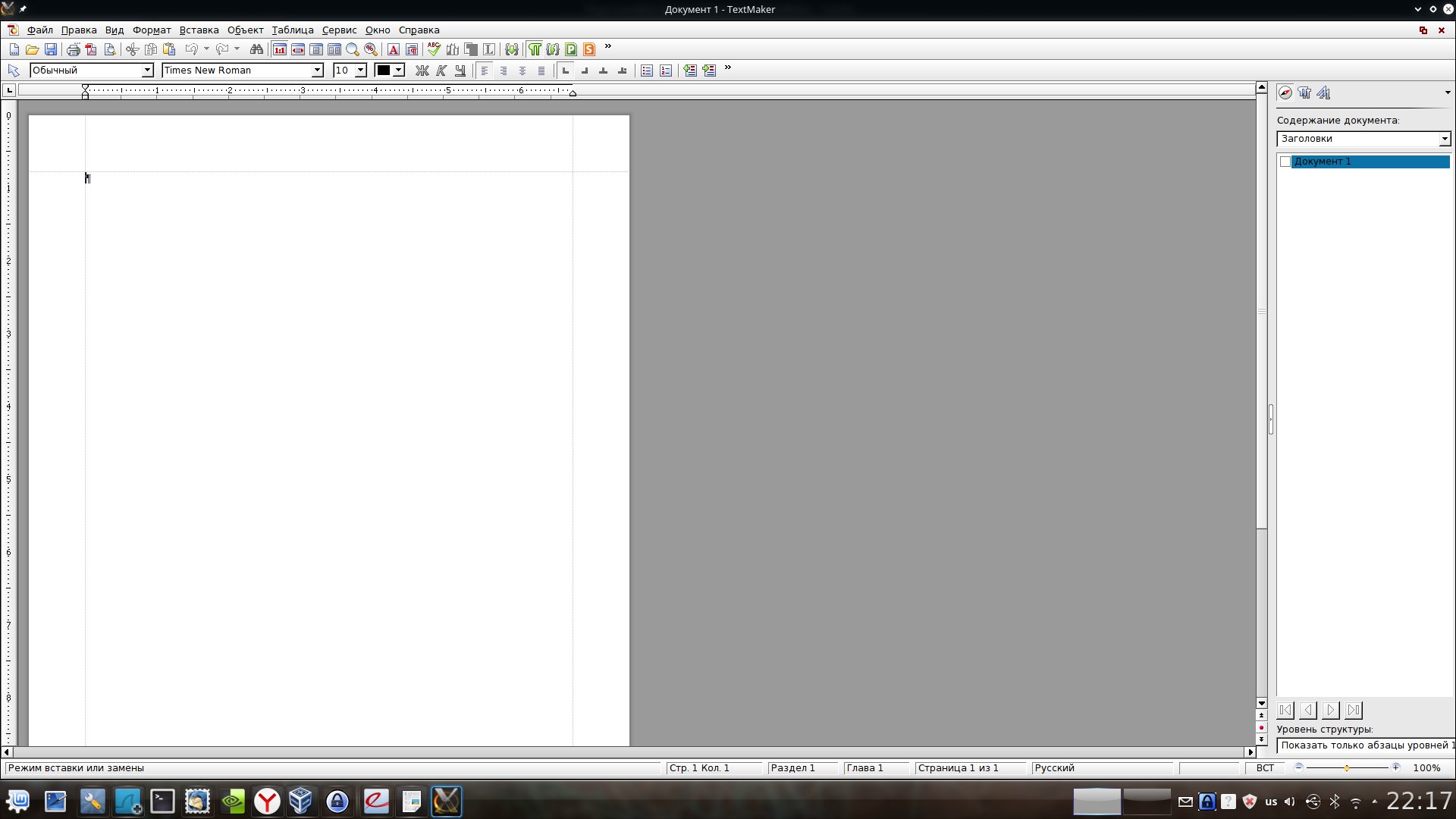
Tabii ki, merhemde sinek olmadan değil. Softmaker Office ücretli bir üründür. Tam sürüm 80 dolar. Bir dizi kısıtlama içeren ücretsiz bir sürüm var - bir metin editörü hakkında konuşursak, bu, dosyaları DOCX ve PDF formatlarında kaydedememektir - yalnızca DOC ve "yerel" formatın yanı sıra bir dizi başka kısıtlamalar. Ancak, ofis paketi ana çalışma aracınız değilse, ücretsiz sürüm yeterlidir. Bu arada, ticari kullanım da dahil olmak üzere ücretsiz olduğunu belirtmek önemlidir.
Aksi takdirde, her şey çok iyi, program ciddi görünüyor, ancak arayüz Word 2003'e benziyor, ancak ücretli sürümde oldukça esnek bir şekilde yapılandırılmış. Her ne kadar "şerit" arayüzüne alışkın olanlar için bu küçük ama eksi olabilir.
Kaligra Süiti
Calligra Suite'i en son tartışacağız. Ne yazık ki, tartışma kısa sürecek. Doğrudan dezavantajlar, Word ile en kötü uyumluluktur (makalenin kendi başına ofis paketleri değil, uyumluluk hakkında olduğunu unutmayın).
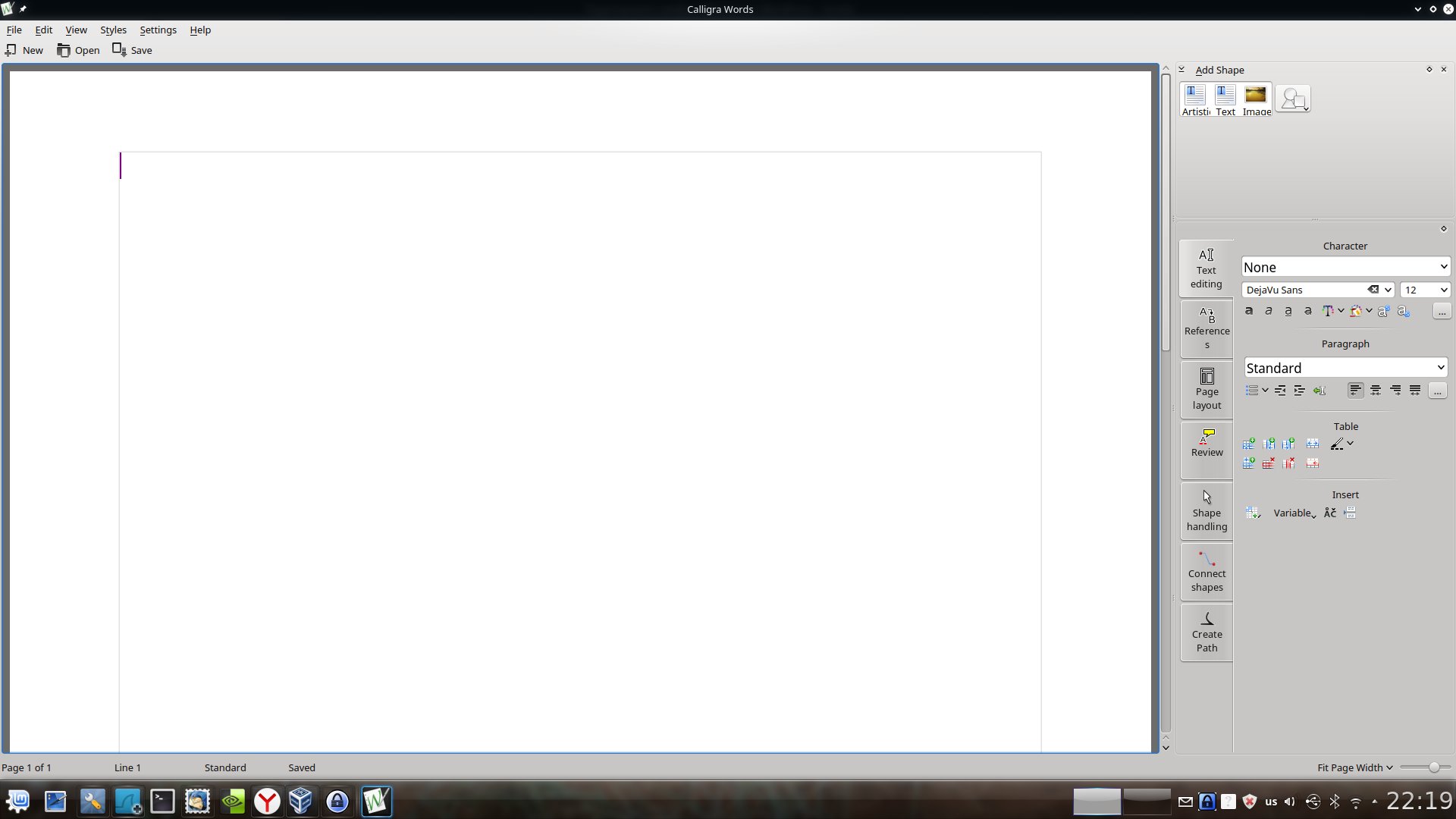
Uyumluluk açısından Calligra'nın başarısız olduğu tüm yönleri tarif etmeyeceğim bile, çok fazla var. Ek olarak, programın orijinal arayüzü bana hiç "uygun" değildi - içindeki tüm araç çubukları metnin sağında bulunuyor. Ve bu, modern geniş ekran “dikdörtgen” monitörlerde çok uygun olsa da, öznel olmasına rağmen alışmanın zor olduğu ortaya çıktı.
özetle
Son yıllarda, Linux'ta ofis paketlerinin durumu çarpıcı biçimde iyileşti. En azından, burada zaten ortalama bir kullanıcının ihtiyaçlarının aslan payını gerçekten kolayca karşılayabilecek Libre Ofisi var.
Word uyumluluğuna ihtiyacınız varsa, Softmaker Office'e dikkat etmelisiniz, gelişmekte olan WPS Office en azından bir göz atmaya değer - orası kesin.
Calligra Suite maalesef bükülmüş bir ürün izlenimi veriyor. İnternette okuduklarıma göre öyle olduğu sonucuna varabilirim.
Peki, Word ile uyumluluk "son ve geri alınamaz" gerekiyorsa - Windows ve MS Office ile sanal bir makine sizin seçiminizdir.
Linux ve Windows için bir Çin ofis paketi olan WPS OFFICE ile başlayalım. Çinliler uzun süre uğraşmadılar - aldılar ve neredeyse tamamen kopyaladılar. kurdele" veya " Microsoft Akıcı Arayüzü arayüz. Havalı çıktı. Microsoft Office formatları için neredeyse tam destek, tüm dosyalar bire bir açılıyor (docx dosyalarında resim ve sunumlarda sorunlar var).
Ofis sürekli güncellenmektedir - mevcut sürüm a19p1'dir. Resmi siteden indirebilirsiniz, Rusça sözlük buradan(kapalı. VKontakte grubu), arayüzü aşağıdaki resimde gösterildiği gibi Ruslaştırın:

Linux sürümü ücretsizdir ve ticari kuruluşlarda ücretsiz olarak kullanılabilir, kendi forumlarından:
bir soru gönderdim [e-posta korumalı]: "...WPS Office sürümünün Linux wps-office_9.1.0.4945~a16p3_i386.deb altında ticari bir kuruluşta ücretsiz olarak kullanılması mümkün müdür?" ,
梁维添 bana cevap verdi: "Evet reklamda ücretsiz olarak kullanabilirsiniz. "
Önemli bir dezavantaj, Rus dilinin kısmi desteğidir, bunun anlamı budur - WPS Sunumu ve WPS Spreadseets'te satırlarda kelime kaydırma yoktur, yani. onlar "gözyaşı":
 WPS Sunumunda da aynı sorun:
WPS Sunumunda da aynı sorun:

Olursa olsun, bu ofiste oluşturulan bir dosyayı MS Office'te açarsanız, her şey yolunda görünüyor.
Bu ofisin avantajlarından biri sekmelerdir, yani tüm belgeler tek bir pencerede açılır, sekmeler kullanılarak geçiş yapılır.
 Bu ofis paketi hakkında ayrıntılı olarak fazla yazmayacağım, ancak bu paketi kullanma konusunda 2 yıllık deneyime sahip olduğum ve LibreOffice ve FreeOffice Sotmaker ile birlikte kuruluşumda da uyguladığım için tüm artılarını ve eksilerini aşağıda anlatacağım. . Her şeyi desteklenen işlevsellik ve ben ve diğer kullanıcılar tarafından bulunan hatalar şeklinde listeleyeceğim:
Bu ofis paketi hakkında ayrıntılı olarak fazla yazmayacağım, ancak bu paketi kullanma konusunda 2 yıllık deneyime sahip olduğum ve LibreOffice ve FreeOffice Sotmaker ile birlikte kuruluşumda da uyguladığım için tüm artılarını ve eksilerini aşağıda anlatacağım. . Her şeyi desteklenen işlevsellik ve ben ve diğer kullanıcılar tarafından bulunan hatalar şeklinde listeleyeceğim:
Neyi destekliyor


WPS OFİS'in dezavantajları (ve hataların nasıl düzeltileceği);
- linux versiyonu için diyagram desteği yok, diyagramların eski versiyonu Delphi'de yazılmıştı, geliştiriciler 2 yıldır bunu vaat etmelerine rağmen henüz yeniden yazmadılar;
- rus dili için tam destek yok, yazım denetimi zayıf;
- WPS WRITER ve WPS SPEADSHEETS tabloları WPS SUNUM'a çok çarpık bir şekilde eklenir - 1 punto boyutunda (yazı tipi boyutu "1") metin biçimlendirmesiyle ve hücre ve sütun boyutlarının biçimini korumadan eklenirler - bu sadece zordur;
- ofis sayfayı yeniden boyutlandırırken aptaldır - bazen şu anda donar;
- linux ağınızda çok sayıda yazıcı paylaşılıyorsa, yazdır'a tıkladığınızda donabilir - tek bir çözüm var - gereksiz yazıcıları silin (yeniden başlatmadan sonra görünmelerine rağmen). Libreoffice'de bu sorun yoktu;
- büyük bir dizin derinliğinden yazdırırken veya dosyanın çok uzun bir Rusça adı varsa (yani çok sayıda ek veya boşluk içeren çok uzun bir dosya adı), hiçbir şey olmuyor. Çözüm, dosyayı masaüstünüze veya ana klasörünüze taşımaktır.
Softmaker FreeOffice
Bu ofis paketini internette tesadüfen buldum, 2014 yılına kadar MS OFFICE ve OPEN (LIBRE) Office dışındaki diğer ofis paketlerini bilmiyordum. Microsoft, ürünlerinin uygulanması üzerinde iyi çalışıyor, ancak dünyada en iyisi olmasa da, en azından işlevsellik açısından iyi bilinen küçük yumuşak ofisten daha düşük olmayan birçok çözüm olmasına rağmen. Genel olarak, özgür yazılımın destekçisiyim ve kendi deneyimlerime göre, microsoft ürünlerinin bir “doğru yol” olmadığına ikna oldum. Open soft'a saygı duyarım ve en azından kendi organizasyonumda bunu desteklemek ve tanıtmak için elimden gelenin en iyisini yaparım. Tabii ki, yeni bir şey öğrenmek istemeyen bazı kişiler var, ancak açık kaynaklı yazılıma geçişte herhangi bir kişiye yaklaşılabileceğine ve yardım edilebileceğine inanıyorum.
O halde, küçük bir lirik arasözden sonra, doğrudan Softmaker FreeOffice incelemesine geçelim. Bu ofis paketi ücretsiz bir sürüm içerir (ve ayrıca ücretli bir sürüm vardır, işlevsellik açısından daha geniştir ve fiyat MS OFFICE ile aynıdır (bugün ücretli sürümün fiyatı 99 Euro'dur)) kelime işlemci, hesap tablosu, sunum programı.
İşin garibi, internette bu ofisle ilgili çok az makale var, ancak doc, docx, xls, xlsx, ppt, pptx dosyalarını iyi açıyor, ancak nasıl kaydedileceğini bilmiyor.

Yani, DOCX biçimini açarsanız, ancak eski DOC biçiminde, ODT (Open Document Format) veya TextMaker'ın kendi biçiminde kaydedebilirsiniz.
Ve en keyifli yanı, bu ofis ürününün kullanım kısıtlaması olmamasıdır. ofiste veya evde.Tamamen ücretsizdir.
Resmi site diyor ki:
SoftMaker Office Mobile ve/veya FreeOffice'i buradan ücretsiz edinin. Bunları hem evde hem de iş için istediğiniz kadar kullanın ve asla bir kuruş ödemeyin!
Ayrıca programın versiyonları da var. SoftMaker FreeOffice Windows, Linux ve Android için ve ofiste veya evde kullanımı tamamen ücretsizdir.
Bu ofis ürününün her bir bileşenine daha yakından bakalım.
Metin editörü TextMaker.
FreeOffice TextMaker metin düzenleyicisi Ubuntu'da şöyle görünür:

Rusça bir yazım denetimi var:

Açık formatta ODT (ODF) kaydetme de mümkündür:

PlanMaker elektronik tablo düzenleyicisi.
FreeOffice PlanMaker elektronik tablo düzenleyicisi Linux mint'te (Ubuntu benzeri) şöyle görünür:

Bir sayfa veya belgenin tamamı için koruma ayarlama özelliği mevcuttur:

Sunum editörü.
FreeOffice Sunumları düzenleyicisi Ubuntu'da şöyle görünür:

SoftMaker FreeOffice Rusça bir arayüze ve Rusça bir yazım denetleyicisine sahiptir. Microsoft Office uygulama dosya biçimleriyle iyi uyumluluk.
Programın dezavantajı, yardımın yalnızca İngilizce olması, ancak çok kapsamlı ve ayrıntılı olmasıdır: büyük kısıtlamalarücretsiz sürüm yalnızca DOCX, XLSX ve PPTX biçiminde kaydedilemez, ancak bunları düzenleyebilirsiniz.
Ücretsiz sürüm ile ücretli sürüm arasındaki farkları İngilizce olarak bu belgede okuyabilirsiniz:
SoftMaker FreeOffice'i Ubuntu'ya (linux mint) yükleme.
Programı indirmek için, geliştiricinin sitesine aşağıdaki bağlantıya gidin:
Linux için indir'e tıklayın, açılan formdaki alanları doldurun:

Lütfen gerçek bir e-posta adresi giriniz!
Belirtilen posta kutusu programı indirmek için bağlantılar ve programı etkinleştirmek için veriler alacaksınız - orada adınızı, e-postanızı ve anahtarınızı girmeniz gerekecek - her şey ücretsiz:

Yalnızca 32 bit deb paketini indirin.Çünkü paketin 64 bit sürümü Ubuntu'dan kaldırılmış olan ia32libs gerektiriyor.
